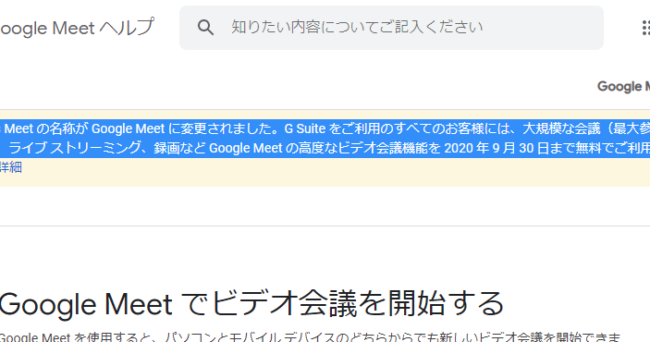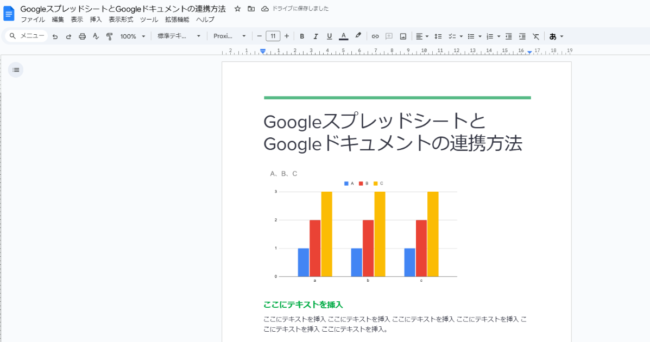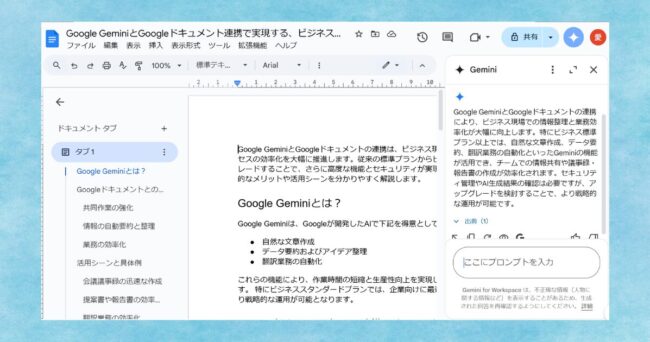Googleドキュメントは、MicrosoftでいうところのWordです。クラウド上にあるので、他の人と一緒にそのまま共有できます。
当社ではWebサイト制作をメインに商売しているのですが、よく画像と並ばせた時に文字数によって、どちらかに変なスペースができて違和感を感じるバランスのデザインになる事があります。文字数をコントロールすれば防げるケースはあります。
そういった場合以外でもですが、クライアントから原稿を頂く際に文字数を指定してお願いする事も多く、原稿をやり取りするドキュメントソフトに文字数カウントができれば、それが一番ですよね?そこで、今回はGoogleドキュメントで文字数をカウントする方法です。
それはショートカットキーで可能です。
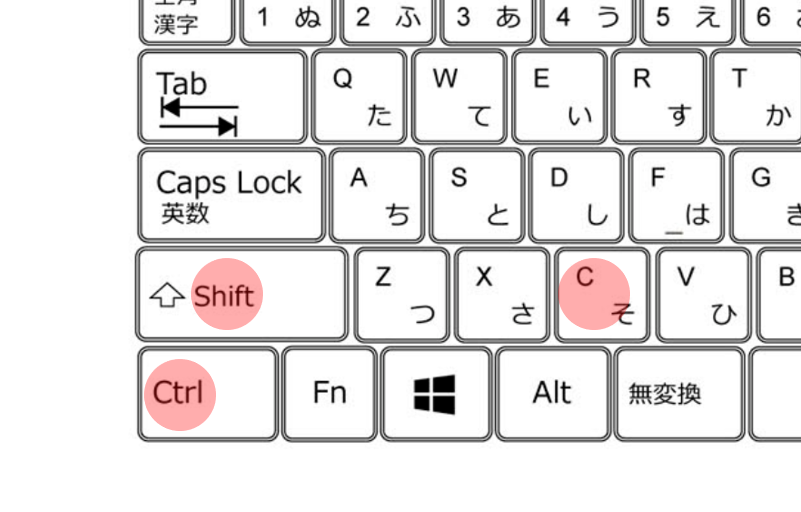
Ctrl + Shift + C
以上です。
だけだと、ちょっと寂しいので補足です。
Googleドキュメントの文字数カウントで分かる事
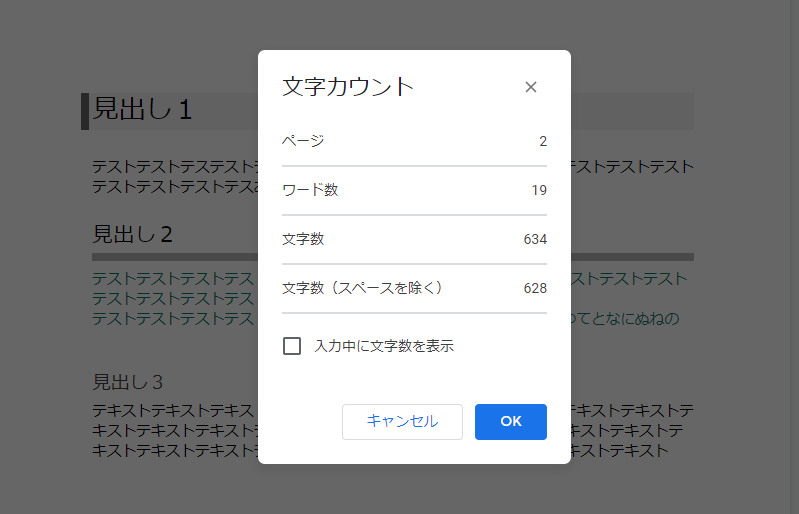
Googleドキュメントのショートカットキー「Ctrl + Shift + C」を押す事で、分かるのは、
- Googleドキュメントのページ数
- 単語数
- 文字数
- スペースを除いた文字数
です。
指定した範囲の文字数もカウントできる
原稿が長くなったら、部分的に切り取ってカウントしたいじゃないですか。それもできるんです。
その場合は、文字範囲を左クリックしながら指定(つまりドラッグ)してから、ショートカットキー「Ctrl + Shift + C」をクリックすると以下の通り。
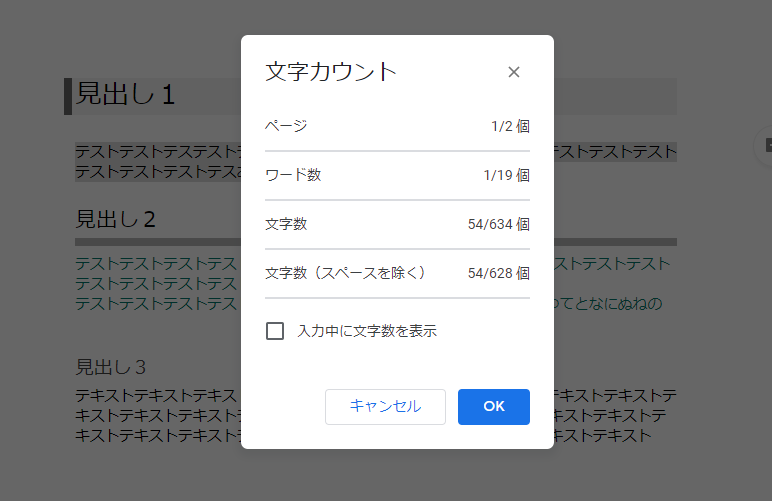
範囲を指定していない場合と違うのが分かりますか?
そうなんです。全体のカウントと指定した範囲のカウントどちらもしてくれます。
上の画像でいうと、

「 54 / 634 個 」のように表示されていますね?
左側の54がドラッグ範囲の文字数で、右側の634がファイル内全体の文字数になります。
シンプルにショートカットキー「Ctrl + Shift + C」をクリックするだけの話しですが、普段からGoogleドキュメントを社内のやり取りで使っておくと、いざ文字数をカウントしようという時に、共有しているチームの誰もが可能なので、これはやっぱり便利です!